Samsung C27G75TQSI Инструкция по эксплуатации онлайн
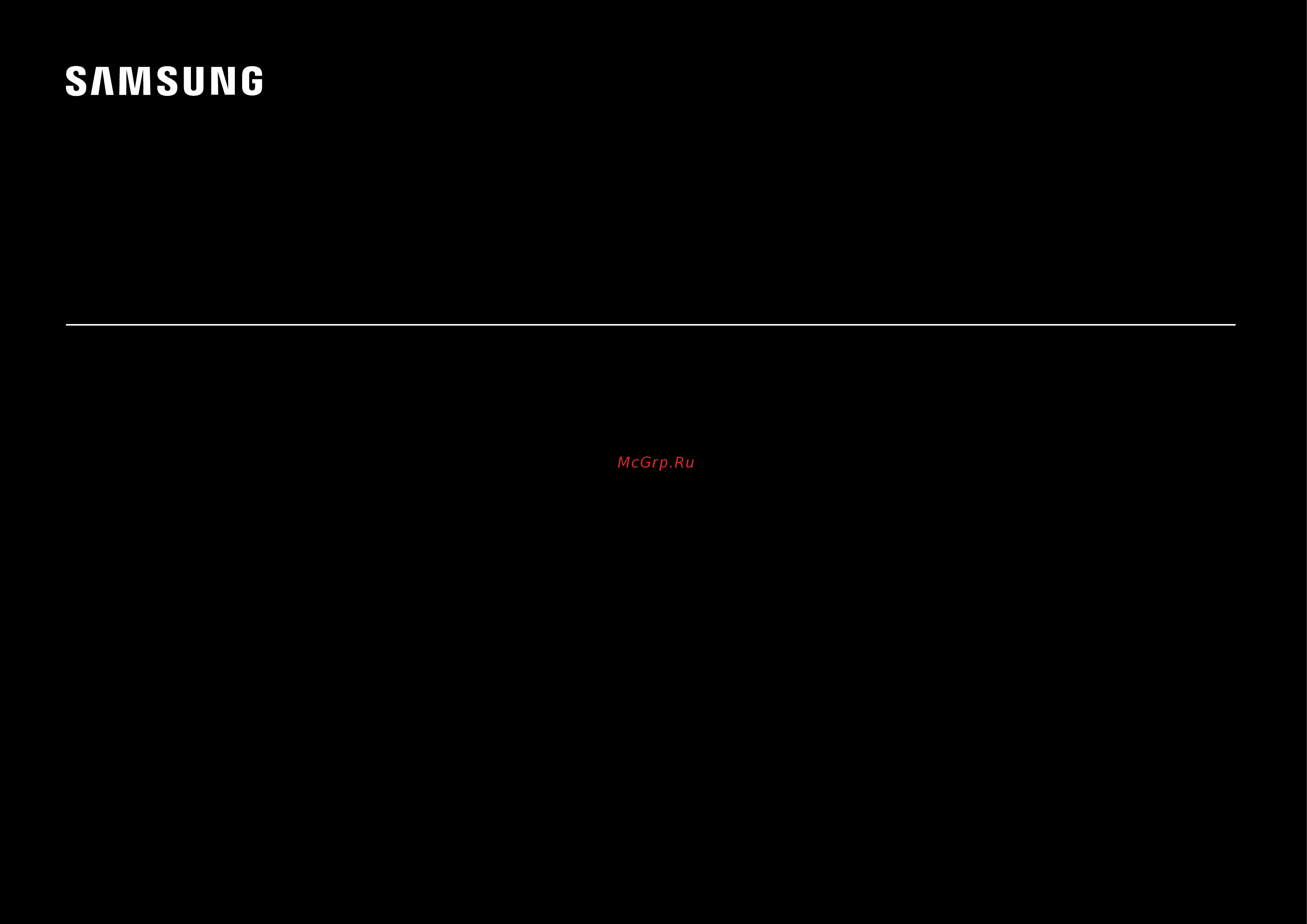
РУКОВОДСТВО ПОЛЬЗОВАТЕЛЯ
Игровой монитор
C27G7*T* C32G7*T* C49G9*T*
Цвет и дизайн изделия зависят от модели, характеристики изделия могут изменяться без
предварительного уведомления с целью усовершенствования.
Содержание этого руководства может изменяться без уведомления для улучшения качества изделия.
© Samsung
Авторские права на это руководство принадлежат компании Samsung.
Использование или воспроизведение данного руководства целиком или его отдельных частей без
разрешения Samsung запрещено.
Торговые марки, не относящиеся к Samsung, принадлежат их соответствующим владельцам.
В следующих случаях может взиматься плата за обслуживание:
(а) если специалист прибудет на вызов, но не обнаружит неисправности изделия (это
возможно, если вы не ознакомились с руководством пользователя);
(б) если вы передадите изделие в ремонтный центр, но специалисты центра не обнаружат
никаких дефектов (это возможно, если вы не ознакомились с руководством пользователя).
Вы будете проинформированы о размере платы за обслуживание до визита специалиста.
Содержание
- C27g7 t c32g7 t c49g9 t 1
- А если специалист прибудет на вызов но не обнаружит неисправности изделия это 1
- Б если вы передадите изделие в ремонтный центр но специалисты центра не обнаружат 1
- Возможно если вы не ознакомились с руководством пользователя 1
- Игровой монитор 1
- Никаких дефектов это возможно если вы не ознакомились с руководством пользователя 1
- Руководство пользователя 1
- Игра 2
- Изображение 2
- Настройка параметров pip pbp 2
- Перед использованием изделия 2
- Подготовка 2
- Подключение и использование устройства источника сигналов 2
- Содержание 2
- Отобр на экр 3
- Поддержка 3
- Приложение 3
- Руководство по поиску и устранению неисправностей 3
- Система 3
- Содержание 3
- Технические характеристики 3
- Установка программного обеспечения 3
- Глава 01 4
- Меры безопасности 4
- Перед использованием изделия 4
- Электрическая часть и безопасность 4
- Осторожно 5
- Предупреждение 5
- Установка 5
- Предупреждение 6
- Эксплуатация 6
- Осторожно 7
- Правильная осанка при использовании изделия 8
- Чистка 8
- Глава 02 9
- Подготовка 9
- Проверка пространства вокруг изделия 9
- Установка 9
- Регулировка угла наклона и высоты устройства 10
- Замок для защиты от краж 11
- Поворот устройства 11
- Чтобы установить блокировку с помощью замка для защиты от краж 11
- Название модели расстояния между отверстиями под винты vesa a x b мм 12
- Тип винта количество 12
- Установка настенного кронштейна 12
- Детали описание 13
- Панель управления 13
- Глава 03 14
- Подключение и использование устройства источника сигналов 14
- Прочтите информацию ниже перед подключением устройства 14
- Порт описание 15
- Порты 15
- Dp in 1 dp in 2 16
- Hdmi in 16
- Вниз 16
- Выберите способ подключения наиболее подходящий для вашего компьютера 16
- Держатель для гарнитуры 16
- Подключение и использование компьютера 16
- Подключение накладных или вставных наушников 16
- Подключение с использованием кабеля hdmi 16
- Подключение с помощью кабеля dp 16
- Подключение с помощью кабеля hdmi dvi 16
- Подключение кабеля питания 17
- C27g7 t c32g7 t 18
- C49g9 t 18
- Подключение монитора к компьютеру в качестве usb концентратора 18
- При использовании изделия в качестве концентратора к изделию можно одновременно подключать и использовать различные устройства 18
- Выберите язык информационного сообщения и установите оптимальное разрешение экрана компьютера 19
- Выбор оптимального разрешения 19
- При первом включении изделия после приобретения отображается сообщение о выборе оптимального разрешения 19
- Глава 04 20
- Игра 20
- Условия включения и эксплуатационные характеристики параметра частота обновления 20
- Частота обновления 20
- Время отклика 21
- По мере того как значение приближается к 1 темные участки экрана становятся ярче что облегчает поиск врагов во время игры чтобы найти врагов во время игры было проще используйте более низкое значение 21
- По мере того как значение приближается к 20 темные участки экрана становятся темнее и увеличивается контрастность 21
- Регулировка яркости темных областей 21
- Ускорение отклика панели для более яркого и натурального отображения видео 21
- Эквалайзер черного 21
- Adaptive sync для видеокарты nvidia 22
- Geforce gtx 10 series geforce rtx 20 series 22
- Вкл включение функции adaptive sync с высокой частотой кадров экрана в этом режиме уменьшается разрыв изображения на экране неправильная синхронизация контента и изображения на экране однако обратите внимание что при воспроизведении некоторых игр может возникать мерцание экрана 22
- Во время использования функции adaptive sync может произойти мерцание экрана из за колебания выходной частоты графической карты 22
- Время отклика может колебаться во время игры в зависимости от разрешения как правило чем выше разрешение тем ниже время отклика 22
- Выкл отключение функции adaptive sync 22
- Качество звука устройства может ухудшиться 22
- Модели в списке графических карт поддерживают adaptive sync 22
- При использовании функции adaptive sync во время игры могут возникнуть следующие симптомы 22
- Технология adaptive sync это решение устраняющее разрыв изображения на экране без обычных для этой ситуации задержек и отставания 22
- Убедитесь что установленые последние официальные графические драйверы от nvidia которые поддерживают adaptive sync 22
- Функция adaptive sync может быть использована только с определенными моделями графических карт nvidia обратитесь к следующему списку поддерживаемых графических карт 22
- Экран может мерцать в зависимости от типа видеокарты настроек опций игры или воспроизводимого видео попробуйте следующие действия уменьшить значения настроек игры или посетить веб сайт nvidia для проверки версии драйвера видеокарты и его обновления до самой последней версии 22
- Элементы меню adaptive sync отображаемые на устройстве могут отличаться в зависимости от модели устройства и его совместимости с графической картой nvidia 22
- Эта функция позволит устранить разрыв изображения на экране и задержки во время игры повышайте ваш игровой опыт 22
- Freesync для видеокарты amd 23
- Модели в списке графических карт поддерживают freesync 23
- Вирт цел точка 24
- Выбор нужного вида целевого указателя 24
- Выкл параметр вирт цел точка недоступен если для него установлено значение выкл 24
- Низк задержка вв 24
- Сброс положения возврат к первоначальной позиции целевого указателя 24
- Сведение к минимуму входной задержки для быстрой реакции за счет сокращения времени обработки видео 24
- Целевой указатель отображается в центре экрана регулировка положения доступна только в рамках отображаемой прямоугольной области 24
- В режиме av 26
- В режиме пк 26
- Разм экрана 26
- В режиме av 27
- В режиме пк 27
- Глава 05 27
- Изображение 27
- Режим изображения 27
- Руководство по клавишам функций изображение 27
- Более четкий или более расплывчатый контур объектов диапазон 0 100 28
- Гамма настройка среднего уровня освещенности 28
- Зел настройка уровня насыщенности зеленого цвета чем ближе значение к 100 тем выше интенсивность цвета 28
- Контраст 28
- Кр настройка уровня насыщенности красного цвета чем ближе значение к 100 тем выше интенсивность цвета 28
- Настройка контрастности между объектами и фоном диапазон 0 100 28
- Настройка оттенка экрана 28
- Норм стандартный оттенок дисплея 28
- Оттенок выбор наиболее подходящего оттенка 28
- Польз пользовательский оттенок 28
- Регулировка яркости всего изображения диапазон 0 100 28
- Режим1 режим2 режим3 28
- Син настройка уровня насыщенности синего цвета чем ближе значение к 100 тем выше интенсивность цвета 28
- Теп 1 цветовая температура будет теплее чем при настройке норм 28
- Теп 2 цветовая температура будет теплее чем при настройке теп 1 28
- Хол 1 цветовая температура будет холоднее чем при настройке норм 28
- Хол 2 цветовая температура будет холоднее чем при настройке хол 1 28
- Цвет 28
- Чем выше значение тем больше контрастность следовательно тем четче отображается объект 28
- Чем выше значение тем четче контур объектов 28
- Чем выше значение тем ярче изображение 28
- Четкость 28
- Яркость 28
- В таких случаях для настройки качества изображений можно использовать ур черн 29
- Если проигрыватель dvd или приставка подключены к устройству через порт hdmi то при использовании некоторых устройств источников сигналов может иметь место снижение качества изображения снижение контрастности цвета уровня черного и т д 29
- Настройка по гор и по верт 29
- Настройка экрана 29
- Настройте оптимальное качество изображения для расслабления глаз 29
- Низкий выберите этот режим чтобы понизить уровень черного и повысить уровень белого если коэффициент контрастности не снижен 29
- Норм выберите этот режим если коэффициент контрастности не снижен 29
- Отчет о калибровке 29
- По верт перемещение экрана вверх или вниз 29
- По гор перемещение экрана влево или вправо 29
- Режим отдыха глаз 29
- Сертификат tüv rheinland low blue light content выдается продуктам которые удовлетворяют требованиям к пониженному уровню излучения синего цвета если для режима режим отдыха глаз установлено значение вкл световое излучение с длиной волны около 400 нм будет уменьшаться пока не достигнет оптимального уровня необходимого для расслабления глаз в то же время уровень излучения синего света меньше значения по умолчанию его соответствие стандартам tüv rheinland low blue light content проверено и подтверждено компанией tüv rheinland 29
- Ур черн 29
- Глава 06 30
- Настройка параметров pip pbp 30
- Положение экрана 30
- Разм экрана 30
- Режим pip pbp 30
- Руководство по клавишам функций pip pbp 30
- Тип режима 30
- 16 9 отображение изображения в формате 16 9 31
- 21 9 отображение изображения в формате 21 9 31
- 4 3 отображение изображения в формате 4 3 подходит для просмотра видео и стандартного вещания 31
- Pbp режим 31
- Pip режим 31
- Авто отображение изображения в соответствии с форматом источника сигнала 31
- В режиме av 31
- В режиме пк 31
- Выбор источника для каждого экрана 31
- Выбор экрана изображение на котором будет сопровождаться звуком 31
- Источник 31
- Источник звука 31
- Контраст 31
- Настройка соотношения сторон экрана для режима pbp 31
- Настройка уровня контраста чем ближе значение к 100 тем выше контраст между светлыми и темными цветами 31
- По размеру экрана отображение изображения в оригинальном формате без обрезания 31
- Только модель c49g9 t только модель c49g9 t 31
- Формат экрана 31
- Широкий отображение изображения во весь экран независимо от формата источника сигнала 31
- Вр отобр 32
- Глава 07 32
- Отобр на экр 32
- Руководство по клавишам функций отобр на экр 32
- Язык 32
- Infinity core lighting 33
- Â громк 33
- Глава 08 33
- Громк 33
- Динамич яркость 33
- Местное затемнение 33
- Руководство по клавишам функций система 33
- Система 33
- Вкл включение данной функции позволит быстро зарядить устройство источник подключенное к порту 34
- Выкл отключение функции супер зарядка usb 34
- Выкл эко после выкл эко после поддерживает интервалы от 10 до 180 минут по истечении заданного времени монитор автоматически выключается 34
- Выключить через для таймера можно задать значение в диапазоне от 1 до 23 часов по прошествии заданного времени изделие автоматически выключается 34
- Данный параметр полезен при просмотре фильмов 34
- Использование порта 34
- Настройка таймер выкл 34
- Настройка эко таймер 34
- Режим пк av 34
- Супер зарядка usb 34
- Таймер выкл включите режим таймер выкл 34
- Таймер выкл плюс 34
- Только модель c27g7 t c32g7 t 34
- Установите для параметра режим пк av значение av размер изображения увеличится 34
- Установите значение av при подключении к устройству av 34
- Установите значение пк при подключении к компьютеру 34
- Устройства источника 34
- Устройства позволяет быстро зарядить аккумулятор подключенного 34
- Эко таймер включите режим эко таймер 34
- Автоперекл ист 35
- Вер вход порта 35
- Версия displayport 35
- Время повт клав 35
- Выберите версию displayport 35
- Выберите версию hdmi 35
- Если эта функция активирована новый подключенный источник отображается автоматически 35
- Индик пит вкл 35
- Можно выбрать настройки ускорение 1 сек или 2 сек при выборе настройки без повтора кнопка срабатывает только один раз при нажатии 35
- Настройка времени отклика кнопок при их нажатии 35
- Ожидание индикатор питания горит при выключенном устройстве 35
- Работа индикатор питания горит при включенном устройстве 35
- Чтобы включить или отключить индикатор питания расположенный в нижней части устройства задайте соответствующие настройки 35
- Глава 09 36
- Обновление по 36
- Поддержка 36
- Руководство по клавишам функций поддержка 36
- Самодиагностика 36
- Информация 37
- Сбросить все 37
- Easy setting box 38
- Глава 10 38
- Ограничения и проблемы с установкой 38
- Требования к системе 38
- Установка драйвера 38
- Установка программного обеспечения 38
- Глава 11 39
- Действия перед обращением в сервисный центр samsung 39
- Диагностика устройства неисправность экрана 39
- Проверка разрешения и частоты 39
- Проверьте следующие показатели 39
- Руководство по поиску и устранению неисправностей 39
- Неисправность устройства источника сигналов 40
- Проблема связанная со звуком 40
- Вопросы и ответы 41
- Глава 12 42
- Название модели c27g7 t c32g7 t c49g9 t 42
- Общие 42
- Технические характеристики 42
- C27g7 t c32g7 t 43
- Hdmi in dp in 43
- Название модели c27g7 t c32g7 t c49g9 t 43
- Порт 43
- Разрешение частота горизонтальной развертки кгц частота вертикальной развертки гц частота синхронизации пикселов мгц полярность синхронизации г в 43
- Таблица стандартных режимов сигнала 43
- C27g7 t c32g7 t 44
- C49g9 t 44
- Hdmi in dp in 44
- Порт 44
- Разрешение частота горизонтальной развертки кгц частота вертикальной развертки гц частота синхронизации пикселов мгц полярность синхронизации г в 44
- C49g9 t 45
- Hdmi in dp in 45
- Порт 45
- Разрешение частота горизонтальной развертки кгц частота вертикальной развертки гц частота синхронизации пикселов мгц полярность синхронизации г в 45
- В изделии не обнаружено неисправностей 46
- Глава 13 46
- Ответственность за платные услуги стоимость услуг для клиентов 46
- Повреждение изделия по вине клиента 46
- Приложение 46
- Прочее 46
Похожие устройства
- Samsung C32G75TQSI Инструкция по эксплуатации
- MSI GL75 Leopard 10SDK-250RU Руководство пользователя
- MSI GL75 Leopard 10SDK-251RU Руководство пользователя
- MSI GL75 Leopard 10SDK-252XRU Руководство пользователя
- Asus VivoBook R521JB-EJ280T Инструкция по эксплуатации
- HP ProBook 430 G7 8VT38EA Инструкция по эксплуатации
- HP ProBook 430 G7 8VT51EA Инструкция по эксплуатации
- HP ProBook 440 G7 9 Инструкция по эксплуатации
- HP ProBook 450 G7 8VU73EA Инструкция по эксплуатации
- HP ProBook 450 G7 8VU74EA Инструкция по эксплуатации
- HP Pavilion x360 14-dw0024ur 1X2L6EA Инструкция по эксплуатации
- HP 15-da0563ur 1U2Y6EA Инструкция по эксплуатации
- HP 15-db0511ur 158G9EA Инструкция по эксплуатации
- HP 15-db1231ur 1X2M2EA Инструкция по эксплуатации
- HP OMEN 15-dh1016ur 1U2Z0EA Инструкция по эксплуатации
- HP OMEN 15-dh1018ur 1U2Z1EA Инструкция по эксплуатации
- HP OMEN 15-dh1019ur 1U2Z2EA Инструкция по эксплуатации
- HP Pavilion Gaming 15-dk0076ur 1U2Z3EA Инструкция по эксплуатации
- HP Pavilion Gaming 15-dk1021ur 20C68EA Инструкция по эксплуатации
- HP 15-dw1033ur 1U2Z6EA Инструкция по эксплуатации
Скачать
Случайные обсуждения
Ответы 1
Какие шаги необходимо выполнить перед подключением устройства-источника сигналов?
1 год назад
